PS4Pro如何更改DNS
时间:2020-07-17 17:43:52
PS4Pro如何更改DNS?接下来就给大家详细的说明PS4Pro如何更改DNS。
1、打开进入PS4Pro之后,进入设定。
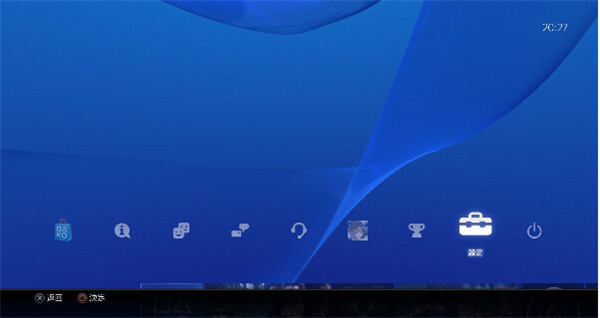
2、选择网络。
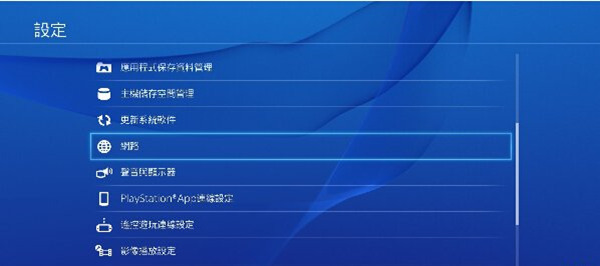
3、选择设定互联网连接。
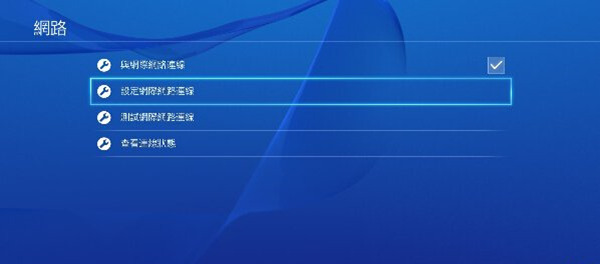
4、连接方式的话自己在用那个就选那个,这里以选择有线为例,无线的设置方法在选择完网络之后和有线的一样。选择“使用LAN连接线”。
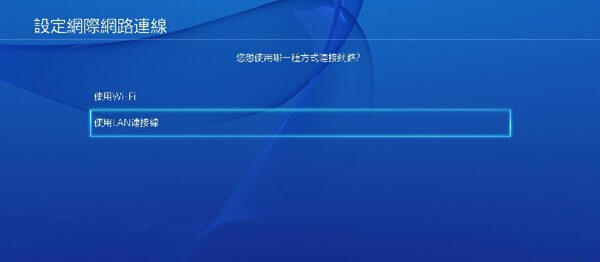
如果玩家是200M以上的光纤,那么可以直接插网线使用PS4,否则的话,用无线wifi就足够了,方便简单。
5、选择定制-自动(繁体中文,选择“自订”)。
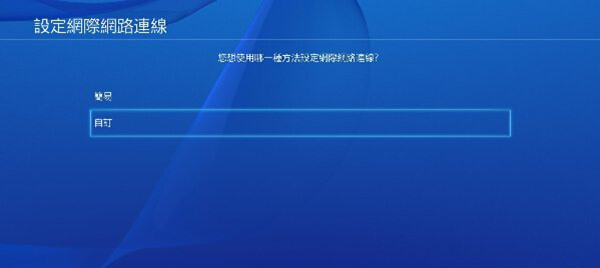
6、DHCP Host名-不指定,繁体中文一样不改直接确定即可。DNS设定,到DNS设定这一项时,现在可以选择默认了。但是这篇教程是讲怎么改DNS,此处玩家选择“不指定-手动”,然后输入你需要的DNS地址。
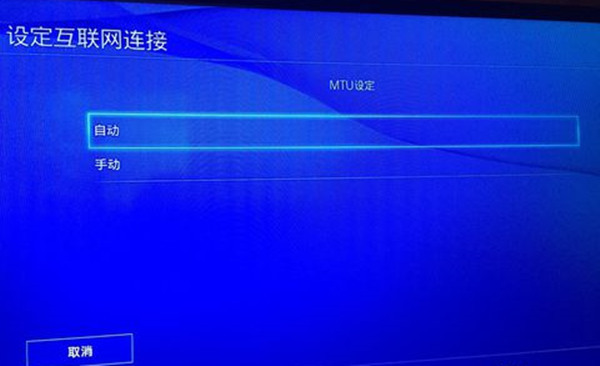
以韩国的DNS为例。
7、设定完之后点击继续,MTU设置-自动、roxy服务器-不使用,之后一路确定默认即可。
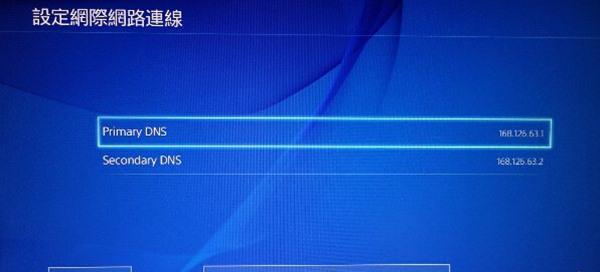
8、最后测试网络后,完成。





